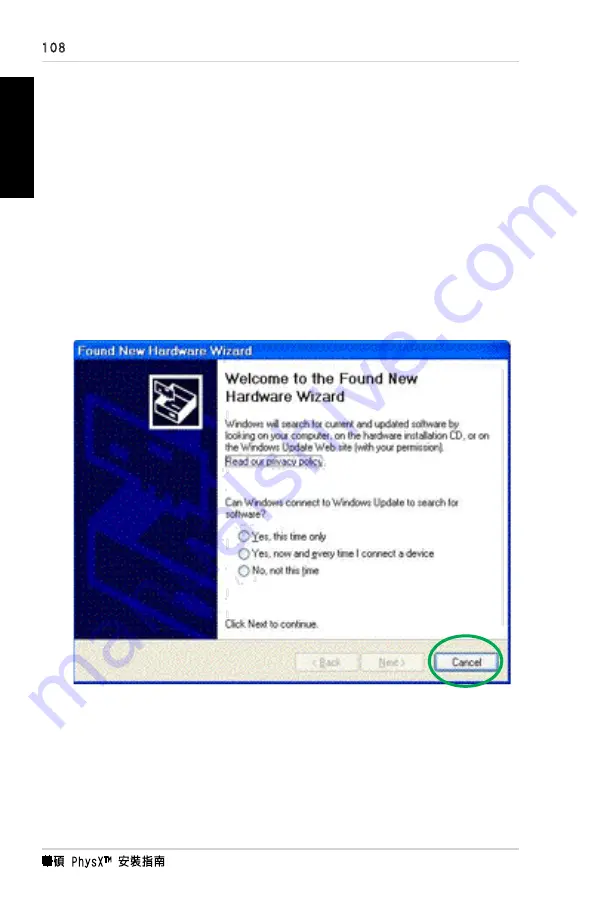
108
華碩 PhysX
TM
安裝指南
繁體中文
9. 重新裝上機殼蓋。
10. 重新連接所有接線。
11. 將電源線連接到電腦,並接入牆上的插座。
12. 打開電腦電源。
安裝好 PhysX 卡並打開電腦電源之後,您需要安裝驅動程式,以在 Windows 作業
系統下運行 PhysX 卡。
如果您已經安裝了華碩 PhysX 卡,那麼在安裝驅動程式之前或過程中可能會彈出
Found New Hardware Wizard (發現新硬體精靈)視窗。見下圖。
1.3 安裝華碩
®
PhysX
TM
驅動程式
(注意:隨機光碟若有變動恕不另行通知。)
安裝驅動程式:
1. 在 Found New Hardware Wizard 視窗中按
Cancel
(取消)。
2. 將華碩 PhysX 隨機光碟放入您的光碟機中。若您的電腦自動運行此光碟,請轉
至步驟 5。
3. 按您桌面上的
我的電腦
。
Summary of Contents for PhysX P1
Page 1: ......
Page 2: ...Content English 1 Deutsch 18 Français 35 한국어 52 日本語 69 简体中文 86 繁體中文 102 ...
Page 3: ... ASUS PhysXTM Installation Guide English ...
Page 20: ...ASUS PhysXTM Installationshilfe 18 Deutsch ...
Page 37: ...ASUS PhysXTM Manuel d installation 35 Français ...
Page 54: ...ASUS PhysXTM 설치 가이드 52 한 국 어 ...
Page 71: ...ASUS PhysXTM インストールガイ ド 69 日本語 ...
Page 88: ...华硕 PhysXTM 安装指南 86 简体中文 ...
Page 104: ...華碩 PhysXTM 安裝指南 102 繁體中文 ...
Page 120: ......

























